Do powerpointových prezentací a excelových sešitů můžete snadno vložit speciální znak, zlomek nebo jiný symbol.
Nejdůležitější věcí, kterou je třeba pochopit při vkládání symbolů, zlomků, speciálních znaků nebo mezinárodních znaků, je to, že písmo, které používáte, je důležité. Ne všechna písma mají stejné znaky. Například písmo Elephant neobsahuje žádné zlomkové znaky, zatímco Verdana ano. Proto je důležité použít správné písmo, abyste našli požadovaný symbol nebo znak.
Tyto značky jsou statické symboly. Pokud hledáte interaktivní zaškrtávací políčko, na které můžete kliknout a zaškrtnout ho nebo zrušit jeho zaškrtnutí, přečtěte si článek: Přidání zaškrtávacího políčka nebo přepínače (Excel).
Symbol, jako je měna (,), hudba (♫) nebo značky zaškrtnutí (✔)
-
Umístěte kurzor do souboru na místo, kam chcete symbol vložit.
-
Přejděte na Vložení symbolu >.
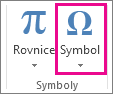
-
Vyberte symbol nebo zvolte Další symboly.
-
Posuňte se nahoru nebo dolů a vyhledejte symbol, který chcete vložit.
Různé sady písem mají často různé symboly a nejčastěji používané symboly jsou v sadě písem Symboly Segoe UI . Pomocí selektoru písma nad seznamem symbolů vyberte písmo, které chcete procházet.
-
Když najdete požadovaný symbol, poklikejte na něj. Symbol se vloží do souboru.
-
Vyberte Zavřít.
Tip: Pokud chcete symbol zvětšit nebo zmenšit, vyberte ho a použijte nastavení Velikost písma.
Pokud budete stejný symbol vkládat často, zvažte nastavení automatických oprav, které ho vloží za vás. Další informace o tom najdete tady: Vložení značky zaškrtnutí nebo jiného symbolu pomocí automatických oprav.
Jiné druhy znaků
Níže vyberte nadpis, abyste otevřeli příslušný oddíl a podívali se na podrobné pokyny.
-
Klikněte nebo klepněte na místo, kam chcete vložit speciální znak.
-
Přejděte na Vložení symbolu > >Další symboly.
-
Přejděte na Speciální znaky.
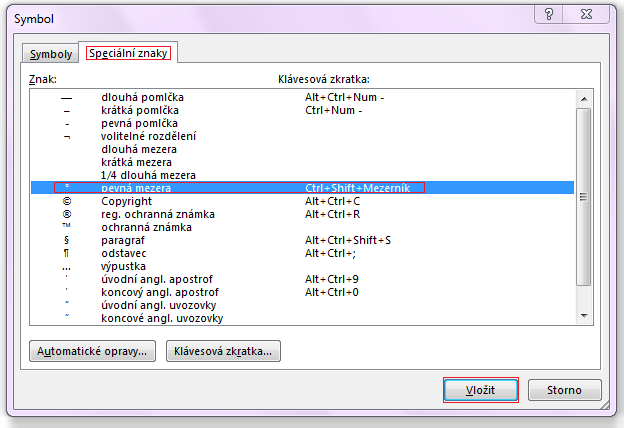
-
Poklikejte na znak, který chcete vložit.
Tip: Mnoho speciálních znaků má přidružené klávesové zkratky. Pokud budete chtít tento speciální znak v budoucnu znovu vložit, stačí stisknout klávesovou zkratku. Kombinace kláves ALT+CTRL+C vloží například symbol autorských práv (©).
-
Vyberte Zavřít.
Některé zlomky (1/4, 1/2 a 3/4) se při psaní automaticky přepnou na znak zlomku (1/4, 1/2, 3/4). Jiné ale ne (1/3, 2/3, 1/5 atd.), takže pokud je chcete vložit jako symboly, budete muset použít proces vložení symbolu.
-
Klikněte nebo klepněte na místo, kam chcete zlomek vložit.
-
Přejděte na Vložení symbolu > >Další symboly.
-
V rozevíracím seznamu Podmnožina zvolte Číselné formuláře.
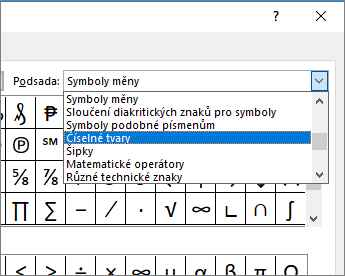
Poznámka: Ne všechna písma mají podmnožinu čísel formulářů. Pokud nevidíte podmnožinu číselných formulářů dostupnou pro vaše písmo, budete muset k vložení znaku zlomku použít jiné písmo, například Calibri.
-
Poklikejte na zlomek, který chcete vložit.
-
Vyberte Zavřít.
Symbol, který můžete nahradit, můžete nahradit pouze několika běžnými zlomky. U neobvyklejších zlomků, například 8/9, můžete symbol aproximovat nastavením čitatele jako horní index a jmenovatele jako dolní index. Další informace najdete v tématu Vložení textu dolního nebo horního indexu.
Pokud často plánujete psát v jiných jazycích, měli byste zvážit přepnutí rozložení klávesnice na tento jazyk. Další informace o tom najdete v článku Povolení nebo změna jazyka rozložení klávesnice.
Pro jednorázové znaky jsou v Office téměř vždy k dispozici klávesové zkratky. Příklady:
-
CTRL+SHIFT+ALT+? vloží a
-
Ctrl+SHIFT+~ následovaný okamžitě "a" vloží ã.
-
CTRL+SHIFT+: hned za ním "u" vloží ü.
Kompletní průvodce vkládáním mezinárodních znaků pomocí klávesnice najdete v tématu Klávesové zkratky pro mezinárodní znaky.
Kód znaku symbolu můžete použít také jako klávesovou zkratku. Symboly a speciální znaky se vkládají pomocí kódů ASCII nebo Unicode. Při hledání kódu znaku poznáte, který znak je který.
-
Přejděte na Vloženísymbolu > > Další symboly.
-
Posuňte se v seznamu nahoru nebo dolů a vyhledejte požadovaný symbol; Možná budete muset změnit písmo nebo podmnožinu, abyste ji našli.
Tip: Písmo Segoe UI Symbol má velmi velkou kolekci symbolů Unicode, ze které si můžete vybrat.
-
V pravém dolním rohu se zobrazí pole s kódem znaku a od:. Kód znaku je to, co zadáte, pokud chcete tento symbol vložit z klávesnice, a znak from vám řekne, o jaký typ znaku se jedná. Pokud od: říká "Unicode (hex)", jedná se o znak Unicode. Pokud od: říká Symbol (Desetinné číslo), jedná se o znak ASCII.
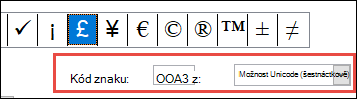
Unicode
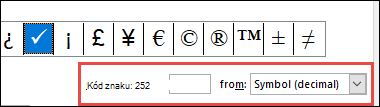
ASCII
Tabulky s informacemi a znaky ASCII a Unicode
Další informace o vkládání znaků ASCII nebo Unicode a tabulek kódů a znaků najdete v tématu Vložení kódů znaků ASCII nebo Unicode.
Vložení značky zaškrtnutí
Konkrétní pokyny najdete v článku Vložení značky zaškrtnutí.










